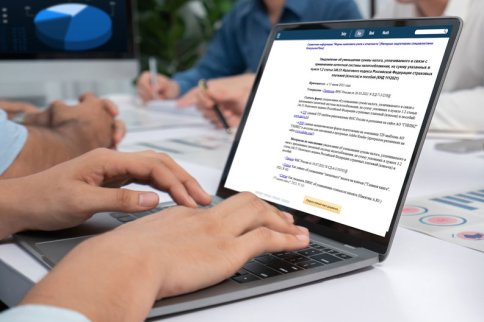Многие российские компании и госучреждения осуществляют ведение бухгалтерии в 1С. Известный разработчик программного обеспечения также предлагает решение для электронного документооборота – 1С-ЭДО. Для его подключения потребуется программа 1С, поддерживающая модуль ЭДО, средства криптографической защиты информации (СКЗИ) и электронная подпись. Рассмотрим, как настроить ЭДО в 1С пошагово, какой софт от 1С поддерживает модуль цифрового документооборота, как пригласить партнеров в ЭДО.
- Преимущества 1C-ЭДО
- В каких продуктах 1С реализована возможность электронного документооборота?
- Установка компонентов ЭДО
- Добавление сертификата
- Создание учетной записи ЭДО
- Приглашение партнеров в систему ЭДО
- Настройка формата отправки документов
- Создание исходящего документа
- Получение входящей корреспонденции
- Действия в случае ошибок
Преимущества 1C-ЭДО
Решение для ЭДО от российского разработчика предоставляет возможность обмениваться в цифре юридически значимыми документами: актами выполненных работ, счетами-фактурами, договорами, контрактами.
Среди главных преимуществ 1С-ЭДО для организаций выделим:
- ускорение процедур составления, согласования и отправки документации;
- снижение расходов на доставку бумажной корреспонденции;
- сокращение срока доставки информации контрагенту, что существенно ускоряет процедуры подписания и выполнения договоров/контрактов/соглашений, получения оплаты и компенсации НДС;
- сведение к минимуму возможности потерять данные;
- направление отчетов, удостоверенных квалифицированной цифровой подписью, в контролирующие органы.
В каких продуктах 1С реализована возможность электронного документооборота?
Многие стандартные решения от 1С уже включают компоненты для ЭДО. Направлять документы можно непосредственно из программного обеспечения. На основании поступающих от контрагентов универсальных передаточных документов (УПД) происходит формирование учетных данных – остается только проверить данные и провести платеж.
Для цифрового документооборота используется ПО 1С:Клиент ЭДО 8, работающий на базе 1С: Предприятие 7.7. Обмен цифровой информацией осуществляется посредством оператора «Такском» и (или) напрямую между организациями.
Кроме того, модуль для электронного документооборота имеется в следующих решениях от 1С:
- 1С:Бухгалтерия (версии 2.0 и 3.0);
- 1С:Розница (версия 2);
- 1С:Бухгалтерия КОРП;
- 1С:Управление нашей фирмой;
- 1С:ERP управление предприятием (2.0);
- 1С:Комплексная автоматизация (версия 2.0);
- 1С:Управление торговлей (10.3 и 11);
- 1С:Бухгалтерия государственного учреждения (1.0 и 2,0);
- 1С:Управление производственным предприятием.
Установка компонентов ЭДО
Переходим непосредственно к инструкции – как подключить ЭДО в 1С. Рассмотрим процедуру на примере наиболее распространенного решения – 1С:Бухгалтерия 3.0.
В первую очередь потребуется действующая электронная подпись. Получить новую ЭП можно в любом аккредитованном удостоверяющем центре (УЦ) или напрямую через клиент 1С. Во втором случае необходимо зайти в раздел «Администрирование» и выбрать «Обмен электронными документами». Следующий раздел – «Настройка электронной подписи и шифрования». Здесь следует кликнуть по «Добавить» и далее – «Заявление на выпуск сертификата».
В открывшейся форме для заявки на ЭП необходимо заполнить все требуемые поля. Далее заявка в электронном виде направляется в службу поддержки организации, обслуживающей ПО от 1С. Срок выпуска цифрового ключа составляет, как правило, одни сутки. Узнать о готовности ЭП пользователь может через раздел программы, в котором оформлялась заявка.
Добавление сертификата
Для подключения ЭП потребуется выполнить следующие шаги:
- выбрать категорию «Администрирование» в главном меню программы;
- выбрать «Обмен электронными документами»;
- поставить подтверждение в поле «Электронные подписи»;
- проследовать в раздел «Настройки электронной подписи и шифрования», размещенный справа от «Электронные подписи».
Откроется окно «Добавление сертификата», в котором следует кликнуть по «Показать все сертификаты». Здесь необходимо выбрать действующую ЭП и проверить, заполнено ли поле «Организация». Рекомендуется поставить подтверждение в поле «Вводить пароль в программе электронной подписи» – так при работе в программе не придется вводить пароль каждый раз.
Следующий шаг – выбираем «Добавить» или «Обновить». Вводим пароль, если появится соответствующий запрос.
Когда ЭП добавлена, необходимо дважды кликнуть по ней. Откроется окно с информацией о сертификате. В поле «Программа» выбираем установленное СКЗИ и жмем «Проверить», вводим пароль при необходимости.
Если все настроено верно, можно переходить к следующему этапу.
Создание учетной записи ЭДО

Данный этап начинается с раздела «Обмен электронными документами».
Здесь переходим на вкладку «Обмен с контрагентами» и ставим подтверждение в поле «Сервисы ЭДО». После этого выбираем «Учетные записи ЭДО» и кликаем на «Создать». В открывшемся «Помощнике подключения к ЭДО» потребуется указать e-mail для отправки уведомлений, наименование и назначение учетной записи, ее описание. Далее кликаем «Подключить».
На этом шаге «Помощник» может выдать ошибку, связанную с указанием юридического адреса. Для корректной работы в разделе «Юридической адрес контрагента» выберете поле «Еще» и далее – «Административно-территориальное деление». Также здесь находиться опция «Загрузить классификатор», которая позволит выбрать верный адрес.
Приглашение партнеров в систему ЭДО
Для настройки документооборота с конкретным контрагентом потребуется уточнить название оператора ЭДО и идентификатор компании.
Заходим в раздел «Контрагенты» и выбираем компанию. Кликаем на «ЭДО» и далее – «Пригласить».
Система предложит отправить приглашение контрагенту. Если по нему не найдено идентификатора, выбрать можно из перечня поставщиков сервисов ЭДО.
В случае если программа нашла один или несколько ключей, следует выбрать необходимый и направить приглашение.
Если идентификатор отличается от сообщенного партнером, следует указать правильный – содержащийся в базе данных системы.
Если партнеры пользуются услугами операторов «КалугаАстрал» и «Такском», придется подождать, когда они примут приглашение, поступившее в их веб-клиенты. Если используется «Диадок», налаживание роуминга может составить до десяти дней.
Настройка формата отправки документов
Чтобы установить форматы обмена данными, следует перейти в раздел «Настройки ЭДО». Во вкладке «Настройки отправки» в поле «Формат электронного документа» выберите «УПД 2019» – это является наиболее оптимальным вариантом.
Создание исходящего документа
Чтобы направить документ, следует выбрать в меню пункт «Продажи» и далее – «Реализация». Здесь выбираем документ, переходим во вкладку «ЭДО» и кликаем на опцию «Просмотреть электронный документ». Убедившись в правильности формата, нажимаем «Подписать и отправить».
Получение входящей корреспонденции
Заходим в меню «Продажи», переходим в «Текущие дела ЭДО». Здесь кликаем «Отправить и получить». Поступившие документы находятся в разделе «Входящие». Чтобы смотреть содержимое корреспонденции, следует нажать «Вид документа».
Действия в случае ошибок
Когда в поступившем документе содержится ошибка, его можно вернуть отправителю через опцию «Отклонить», имеющуюся в разделе «Другие действия». Также с помощью данной опции можно оставить комментарий.
При отклонении документа контрагентом корреспонденция поступает в раздел «Исправить». Комментарий можно увидеть во вкладке «Подписи».
Если прикрепленный документ потерял актуальность и не будет подписан, перейдите на вкладку «Еще» и выберите «Закрыть принудительно».